webex电话会议指南
- 格式:pdf
- 大小:1.86 MB
- 文档页数:92
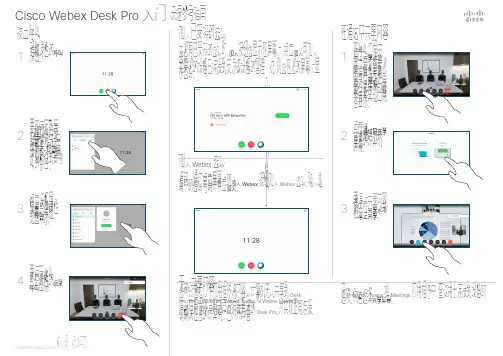
要结束呼叫,点击红色的结束呼叫图标。
轻触绿色的呼叫按钮。
点击该条目, 然后点击绿色的呼叫按钮,如图所示。
要在特定列表 (收藏夹、目录或最近通话)中搜索某人,点击该列表,然后向下滚动找到要呼叫的条目。
2134拨出呼叫Cisco Webex Desk Pro 入门 快速参考指南加入已安排的会议加入 Webex会议在呼叫过程中, 点击共享选项。
要在本地查看您的计算机屏幕,请点击预览。
执行此操作时屏幕上显示的内容不会对其他出席者显示。
要停止共享内容,请点击共享选项和停止共享。
点击通话中共享以在通话中共享您的计算机屏幕。
213在通话中共享内容无线共享内容您可以通过以下应用程序将内容从计算机无线共享到 Desk Pro :Cisco Proximity 、Webex Teams 和 Webex Meetings 。
这些应用程序使用超声波连接到您的 Desk Pro 。
为实现正常连接, 请确保在您的计算机上已打开声音。
在 Proximity 、Teams 和 Meetings 应用程序中,查找用于连接到设备的选项。
然后选择共享屏幕。
当您有已安排的会议时,加入按钮会显示在屏幕上。
点击加入可加入会议。
如果您的设备已连接到支持该设备的管理系统,则会在您的屏幕上显示会议。
您可以通过点击屏幕上的加入 Webex 按钮加入 Webex 会议。
输入邀请中的会议号码并点击加入。
白板点击左上角的名称。
根据需要激活/禁用功能。
完成操作后,点击菜单以外的任何位置。
21前转呼叫和免打扰用作外部屏幕使用 HDMI 电缆将计算机连接到 HDMI 插孔 PC ,即标有 PC 符号的插孔。
您也可以使用 USB-C 电缆连接计算机。
要查看您的计算机屏幕,请转到共享屏幕并点击预览。
除非“免打扰”处于活动状态,否则无论处于何种模式(PC 或视频), 传入呼叫都会照常显示。
在呼叫过程中,点击添加并搜索或拨打要添加的人员。
这一新呼叫此时会添加到现有呼叫,从而创建一个会议。






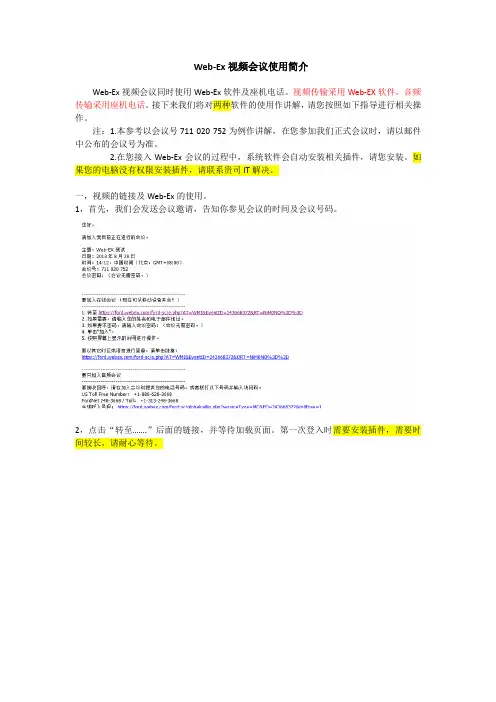
Web-Ex视频会议使用简介Web-Ex视频会议同时使用Web-Ex软件及座机电话。
视频传输采用Web-EX软件,音频传输采用座机电话。
接下来我们将对两种软件的使用作讲解,请您按照如下指导进行相关操作。
注:1.本参考以会议号711 020 752为例作讲解,在您参加我们正式会议时,请以邮件中公布的会议号为准。
2.在您接入Web-Ex会议的过程中,系统软件会自动安装相关插件,请您安装。
如果您的电脑没有权限安装插件,请联系贵司IT解决。
一,视频的链接及Web-Ex的使用。
1,首先,我们会发送会议邀请,告知你参见会议的时间及会议号码。
2,点击“转至…….”后面的链接,并等待加载页面。
第一次登入时需要安装插件,需要时间较长,请耐心等待。
3,进入如下登录界面界面。
在右侧非福特用户这里输入你的姓名及邮箱(注:如你选择“在此计算机上记住我”,下次登陆时,系统会自动默认你此时输入的帐号)。
4,系统自动加载页面,在此过程中,请勿刷新,后退及关闭此页面,加载时间较长。
5,出现如下“加入不公开会议画面”.6,在上页的会议号方框中,输入会议邀请邮件中我们告知您的会议号。
7,输入会议号,点击现在加入。
8,进入如下会议页面。
9,进入上页画面之后,请您等待主持人开启共享页面(此时,您只需等待会议开始,无需其他操作。
会议开始之后,我们主持人开启页面共享功能,您便能在您的电脑屏幕上看到主持人的屏幕操作)。
二,音频的连接及电话会议的使用指导。
您可以通过以下步骤加入语音会议。
1、拨打023-6748-55992、听到语音(英语)提示后,请直接输入WEB-EX会议号,本次为:711 020 752,按“#”号确认。
(如果系统提示您按1确认的话,请按1加入会议。
)3,当您听到提示音“Please stand by”,表明您已加入会议,此时您只需保持在线即可。
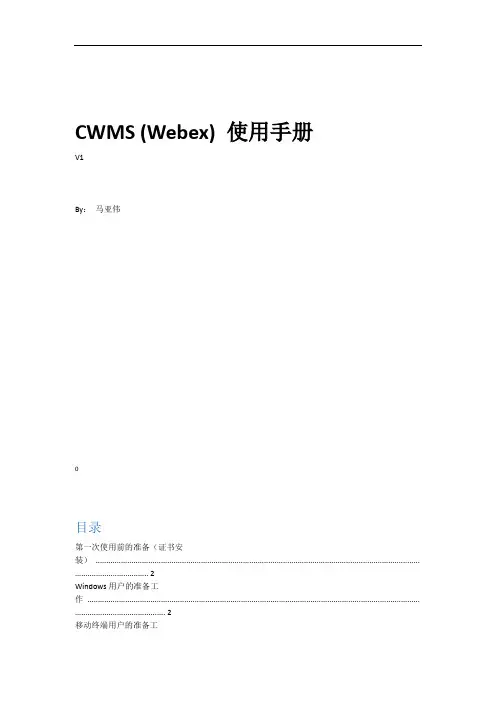
CWMS (Webex) 使用手册V1By:马亚伟目录第一次使用前的准备(证书安装).......................................................................................................................................................... .. (2)Windows用户的准备工作.............................................................................................................................................................. . (2)移动终端用户的准备工作................................................................................................................................................................ .. (7)会议系统的使用.............................................................................................................................................................. . (13)Windows平台用户.............................................................................................................................................................. .. (13)移动平台用户.............................................................................................................................................................. (32)1第一次使用前的准备(证书的安装,浏览器的兼容性检测)一.Windows用户的准备工作:证书的安装,浏览器的兼容性判别1.图示:要使用Webex系统,必须在使用平台上安装系统证书用户可以问管理员(马亚伟66154)索取系统自签名证书证书以邮件附件形式发给用左图为用户将证书存放于桌面的示2双击证书文件,开启证书安装流程,点击安装证书按钮3将所有的证书放入下列存储区接上一步骤,在证书存储页面中,选择,点击浏览按钮,在出现的列表中选择受信任的的根证书颁发机构4按证书导入页面点完系统会出现安全提如上等用户看到的提示窗口大小可能不一致,不过内容相近windows Windows xp iyifen.co 绑定的域名都是提示用户有安装一个证5左图为证书导入成功后的提示 至此,证书的导入全部结束。


PC端步骤:
1、登入网址(建议使用IE浏览器):https://
2、界面如下:
3、输入会议室号,点击加入:
4、输入及点击加入
5、加载插件(可能需要几分钟时间加载,需要等待)
如果加载时间过长或者加载失败,请点击“运行临时应用程序”手动下载插件,如下图:
下载完成后手动打开,如下图:
加载如出现弹出框,请点击允许:
6、这样,三就加入到会议室了:
8、可在会议室界面加入音频和视屏,也可共享电脑屏幕:
手机移动端步骤:
1、安装APP
打开应用市场,搜索:Webex。
安装
2、出席会议
1.未登录状态,在主界面点击“加入会议”;
2. 输入会议号或URL,输入个人信息点击“加入”。
1 2
3 4
建议:由于多人参加会议(尤其是手机端和PC端混用,又有开外响)会有回音,请大家进入会议室后将麦克风调至静音。
类似于Q群,里面很多功能大家可以自己摸索。
该平台最亮点的功能是可共享电脑桌面给参加会议的人员。
企业版WebEx视频会议操作手册武汉东浦信息技术有限公司运维服务事业部2015年7月武汉东浦信息技术有限公司文件履历表目录1.系统介绍 (33)2.常规使用说明 (33)2.1终端要求 (33)2.2会议申请 (44)2.3PC加入会议 (44)2.4IPHONE /IPAD加入会议 (1010)2.5语音呼叫 (1111)2.6视频图像 (1313)2.6桌面/程序共享 (1414)2.7文字交流 (14)3.其他场景使用说明 (1515)3.1IPHONE6.0及以上版本使用WEBEX的办法 (1515)3.2安卓手机使用WEBEX的方法 (1818)4.常见问题及处理 (2020)5.技术支持 (2323)1.系统介绍Cisco WebEx网络会议系统是以网络为媒介的多媒体会议平台,是一款基于网络IM 的多媒体通信系统,支持多人视频会议、视频通讯、多人语音、屏幕共享、动态PPT 演讲、文字交流、短信留言、电子白板、多人桌面共享、文件传输、投票、会议录制等功能,使用者可突破时间地域的限制通过互联网实现面对面般的交流效果。
Cisco WebEx视频会议系统为用户提供了随时随地与任何人进行交互,以更快的速度完成项目,实时共享应用程序、演示、文档及PC桌面的体验,避免频繁的邮件往来,确保业务更有效地进行。
目前,CWMS系统最大并发容量250个USER,每个会议最大参加人数100人,可分配50个主持人。
于2015年7月27日升级为2.5.1.29.B-AE版本。
2.常规使用说明2.1 终端要求➢Windows系统支持的操作系统Windows Vista(32 位或 64 位)Windows 7(32 位或 64 位)Windows 8(32 位或 64 位)Windows 8.1(32 位或 64 位)支持的浏览器Internet Explorer:版本 8 -11(32 位/64 位)Mozilla Firefox:版本 10 到 32Google Chrome:版本 23 -37Microsoft Outlook支持Microsoft Outlook 2007 SP2 和更高版本Microsoft Outlook 2010(32 位和 64 位版本;所有 Service Pack)Microsoft Outlook 2013系统要求Intel Core2 Duo CPU 2.XX GHz 或 AMD 处理器(推荐 2 GB RAM)启用 JavaScript 和 cookie对于 Microsoft Internet Explorer 启用 Active X 并且不拦截(推荐)Java 1.6.0_33 到 Java 1.6.0_37 或 Java 1.7.0_6 到 Java 1.7.0_9➢Mac系统支持的Mac 操作系统Mac OS X 10.6 Snow LeopardMac OS X 10.7 LionMac OS X 10.8 Mountain LionMac OS X 10.9 Macericks支持的浏览器Mozilla Firefox:版本 10 到 32Apple Safari: 6和7Google Chrome:版本 23-37系统要求Intel 处理器2.0GHZ或更快的CPU(推荐使用 512 MB RAM 或更多)启用 JavaScript 和 cookie在 Safari 中启用插件➢移动终端使用IOS5.0及更高版本的Apple iPhone和iPad使用Android2.1及更高版本的Android移动设备iPhone和Android版Jabber9.6及更高版本2.2 会议申请如果需要申请开通一个会议室,首先请填写《网络会议需求申请记录表》发送申请邮件到服务台,由服务台进行开通。
webex使用手册一、概述WebEx为各种规模的公司创建随需软件解决方案。
我们的在线会议应用程序和软件服务帮助全世界的客户实现其在行销、销售、培训和支持方面最雄心勃勃的目标。
WebEx产品正被集成到不断扩大的基于Web 2.0技术的Cisco新一代协作产品和服务组合中。
二、功能特点1. 在线会议:WebEx提供易于使用的在线会议功能,允许用户通过浏览器和电话进行高效的协作和沟通。
2. 屏幕共享:用户可以共享他们的屏幕,以便其他人可以看到和了解演示文稿、文档或应用程序。
3. 文件共享:用户可以在会议中共享文件,以便其他人可以查看和下载。
4. 录制功能:WebEx允许用户录制会议,以便稍后查看或供不能参加会议的人查看。
5. 聊天功能:用户可以在会议中与其他参与者进行实时聊天。
6. 虚拟背景:用户可以选择虚拟背景,以便在会议室中呈现逼真的背景效果。
三、用户界面WebEx使用直观的界面设计,使得用户可以轻松地导航和操作。
主界面包括一个控制面板,其中包含各种控件,如开始会议、邀请参与者、共享屏幕等。
此外,用户还可以在界面中查看参与者列表、聊天信息和文件库等。
四、操作指南以下是如何使用WebEx的一些基本步骤:1. 打开WebEx应用程序并登录您的账户。
2. 在开始会议之前,确保您已经准备好了所有需要的文件和资源。
3. 在会议中,使用屏幕共享功能与参与者共享您的屏幕。
您还可以选择共享特定的应用程序或文件。
4. 使用聊天功能与其他参与者进行实时交流。
5. 如果您需要录制会议,请在开始会议之前启用录制功能。
6. 在结束会议之前,确保保存所有共享的文件和记录。
7. 退出会议并关闭WebEx应用程序。
五、常见问题及解决方法Q: 如何在WebEx中设置虚拟背景?A: 在WebEx会议中设置虚拟背景的步骤如下:首先打开WebEx应用程序并登录您的账户,然后选择“设置”选项并进入“视频”选项卡,在这里您可以选择虚拟背景并调整其设置。
WebEx使用手册Business ITApril 2016主持人:•获取WebEx主持人账号--4 •安排WebEx会议--6 •主持人参会--10 •连接语音--11 •连接视频--12 •共享屏幕--13 •共享程序/共享文件--14 •控制参会者静音--15 •授予参会者主讲权限--16目录参会人:•电脑端参会--18 •移动端参会--22主持人部分主持人:•WebEx可以进行电话会议,视频会议,分享PPT和桌面等操作。
和Skype不同的是,其更适合参会人在办公室以外的沟通和协作,尤其是有销售同事,HCP或供应商参与的沟通、会议或培训。
温馨提示:您可以拨打NNIT热线预订WebEx会议,会有专人帮您安排。
您仅需到时参会即可,若如此,您可以直接跳至本手册第10页。
1.进入会议预约网站: 电脑可通过GlobeShare 右侧常用链接econference 进入。
公司iPad 也可以通过iPad 上的在线会议图标进入。
2.在员工代码处输入您的initial输入您的initial ,点击“WebEx 会议预约”公司提供5个WebEx 主持人账号供所有员工申请。
3.WebEx 账号将发送到您的公司邮箱。
3收到主题为“WebEx账号”的邮件,此邮件包含重要信息,请勿转发WebEx 会议登录网址5个WebEx主持人账号及密码安排WebEx会议——使用主持人账号登录登录站点:从邮件中任意选择一个WebEx主持人账号密码登录,请记住您所使用的账号,因为您在开始会议时,仍然需要此账号来主持会议。
12安排WebEx 会议——查看会议室忙闲信息以避免冲突点击左侧“浏览会议”,检查您的会议时间段是否已经存在其他会议。
若存在冲突,则注销账号,使用其他账号登录再试。
如果5个账号全部冲突,请联系NNIT 热线或LNC 。
注意:为避免冲突,您可以购买专用账号,价格为5,800元/年(2016年价格),如有需要请联系LNC 。
PC端步骤:
1、登入网址(建议使用IE浏览器):
2、界面如下:
3、输入会议室号,点击加入:
4、输入姓名及邮箱点击加入
5、加载插件(可能需要几分钟时间加载,需要等待)
如果加载时间过长或者加载失败,请点击“运行临时应用程序”手动
下载插件,如下图:
下载完成后手动打开,如下图:
加载如出现弹出框,请点击允许:
6、这样,张三就加入到会议室了:
8、可在会议室界面加入音频和视屏,也可共享电脑屏幕:
手机移动端步骤:
1、安装APP
打开应用市场,搜索:Webex。
安装
2、出席会议
1.未登录状态,在主界面点击“加入会议”;
2. 输入会议号或URL,输入个人信息点击“加入”。
1 2
3 4
建议:由于多人参加会议(尤其是手机端和PC端混用,又有开外响)会有回音,请大家进入会议室后将麦克风调至静音。
类似于Q群,里面很多功能大家可以自己摸索。
该平台最亮点的功能是可共享电脑桌面给参加会议的人员。
WebEx会议系统使用说明
北京合享智慧科技有限公司
original from incoShare
如何加入语音会议?
在弹出框中点击“是”,加入语音会议
如果误点“否”或关闭了前述弹出框,可通过快速启动→连接音频加入语音会议点击此处连接音频
进入会议系统后如何查看状态?
查看是否加入语音会议可通过语音图标状态确认是否加入语音会议
未加入语音会议
已加入语音会议
查看音频状态如果加入语音会议后仍没有声音,可通过测试计算机音频查看扬声器设置情况
点击此处切换扬声器
查看话筒状态
非静音
静音
培训过程中如何发言或提问?
举手示意点击“举手”,示意发言
语音发言取消麦克静音,可语音发言
文字发言点击“聊天”,可与主持人
或其它与会者进行文字沟通
合享智慧APP
original from incoShare 客服电话:400-0123-045
客服邮箱:*******************
北京合享智慧科技有限公司。
webex使用手册Webex 使用手册一、简介Webex 是一款功能强大且易于使用的在线会议和协作工具。
它提供了音视频通话、屏幕共享、文件共享等多种功能,使得远程办公和远程协作变得更加高效和便捷。
本文将为您详细介绍 Webex 的使用方法和技巧。
二、注册与登录1. 注册账号在使用 Webex 之前,您需要先注册一个账号。
访问 Webex 官方网站,在注册页面填写个人信息并创建账号。
2. 登录账号注册完成后,使用您的账号信息登录 Webex。
输入用户名和密码,点击登录按钮即可成功登录。
三、创建会议1. 调整会议设置登录后,在主界面点击“新建会议”按钮。
在会议设置中,您可以修改会议名称、时间、参与人数等参数。
2. 邀请参与者在会议创建完成后,您可以选择邀请其他人参与会议。
点击“邀请参与者”按钮,输入参与者的邮箱地址即可发送邀请。
3. 开始会议一切准备就绪后,点击“开始会议”按钮即可开始会议。
Webex 提供了丰富的会议控制选项,如静音、视频开关、共享屏幕等。
根据需求选择相应的功能即可。
四、会议功能1. 音视频通话Webex 支持高清音视频通话,确保会议的语音和画面质量。
您可以通过点击相应的按钮开关来控制是否开启音频和视频。
2. 屏幕共享在会议期间,您可以选择共享自己的屏幕,让其他人可以看到您所看到的内容。
点击“屏幕共享”按钮,选择要共享的屏幕或应用程序。
3. 文件共享您可以通过 Webex 轻松共享文件。
点击“文件共享”按钮,选择要共享的文件,其他参与者即可下载和查看。
4. 聊天与讨论Webex 提供了实时聊天功能,参与者可以在会议期间发送文字消息进行讨论和交流。
点击“聊天”按钮,即可打开聊天窗口。
五、会议记录1. 录制会议Webex 允许您录制会议内容,以供后续回放和查看。
点击“录制”按钮开始录制会议,点击“停止录制”按钮结束录制。
2. 查看录制文件录制完成后,您可以在会议结束后,通过访问 Webex 的“录制文件”功能来查看和下载录制的文件。